Anfang dieser Woche habe ich Office 365 abonniert, das jetzt die neuesten Microsoft Office 2016-Anwendungen enthält. Die von mir erworbene Personal Edition von Office 365 bietet Word, Excel, PowerPoint, OneNote, Outlook, Publisher und Access für 1 PC oder Mac, 1 Tablet und 1 Telefon.
Wenn Sie Office 365 Home, Personal, Home & Business oder University abonniert haben, wissen Sie wahrscheinlich, wie Sie Office 365 auf Ihren PC herunterladen und installieren.
Damit Office 365 auf Ihrem PC installiert werden kann, müssen Sie sich bei Ihrem Office-Konto anmelden, auf die Schaltfläche Installieren klicken, erneut auf Installieren klicken, um das Web-Setup herunterzuladen, und anschließend das Web-Setup von Office 365 ausführen Auf Ihrem PC können Sie Office 365-Installationsdateien herunterladen und installieren.
Warum das Office 365-Offlineinstallationsprogramm herunterladen?
Obwohl mit dem Webinstallationsprogramm kein Problem besteht, sollten Sie bei einer häufigen Neuinstallation von Office möglicherweise ein Offlineinstallationsprogramm für Office 365 verwenden, um zu vermeiden, dass Sie sich bei Ihrem Office-Konto anmelden und bei jeder Installation große Office-Installationsdateien herunterladen Office auf Ihrem PC.
Dieses Offline-Installationsprogramm ist besonders hilfreich, wenn Sie Office 365 Personal erworben haben, mit dem Sie Office 365 auf bis zu fünf Computern installieren können. Nach dem Herunterladen des Offline-Installationsprogramms können Sie dasselbe Installationsprogramm verwenden, um Office 365 auf allen Ihren PCs zu installieren.
Glücklicherweise gibt es eine Möglichkeit, das Office 365-Offlineinstallationsprogramm direkt von Microsoft herunterzuladen. Ja, es ist möglich, das Offline-Installationsprogramm für Office 365 legal herunterzuladen, wenn Sie Office 365 Home, Personal, University oder Home & Business von Microsoft erworben haben.
Anweisungen zum Herunterladen des Office 365-Offlineinstallationsprogramms
Um das Office 365 Home, Personal, Home & Business oder das Offline-Installationsprogramm für Universitäten herunterzuladen, befolgen Sie bitte die nachstehenden Anweisungen.
Schritt 1: Besuchen Sie diese Office-Seite in Ihrem Webbrowser und rufen Sie Ihr Office-Konto auf.
Schritt 2: Klicken Sie auf die Schaltfläche Installieren, um die Seite mit den Kontoinformationen zu öffnen.

Schritt 3: Klicken Sie hier unter Installationsinformationen auf den Link Sprache und Installationsoptionen .
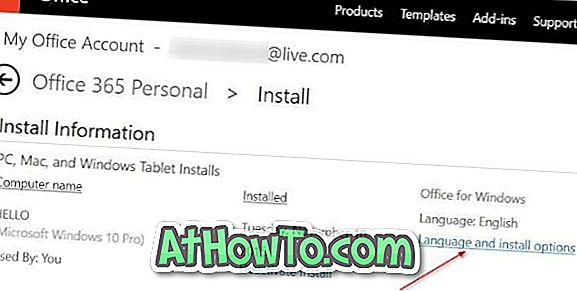
Schritt 4: Klicken Sie auf der Seite Sprach- und Installationsoptionen auf den Link Zusätzliche Installationsoptionen .
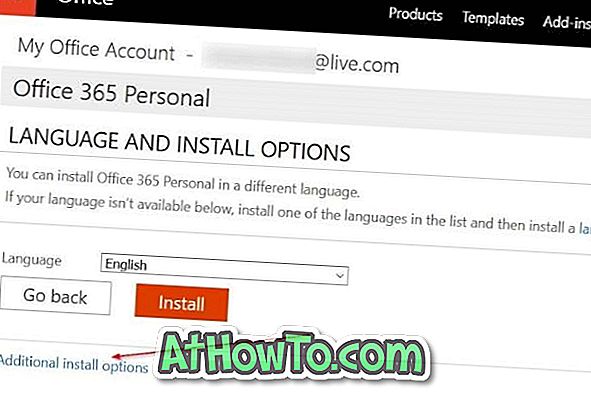
Schritt 5: Klicken Sie schließlich im Abschnitt Offline-Installationsprogramm auf den Link Offline-Installationsprogramm herunterladen, um das Offline-Installationsprogramm herunterzuladen. Wie Sie in der Abbildung unten sehen können, können Sie die Sprache auswählen und zwischen 32-Bit- und 64-Bit-Versionen wählen.
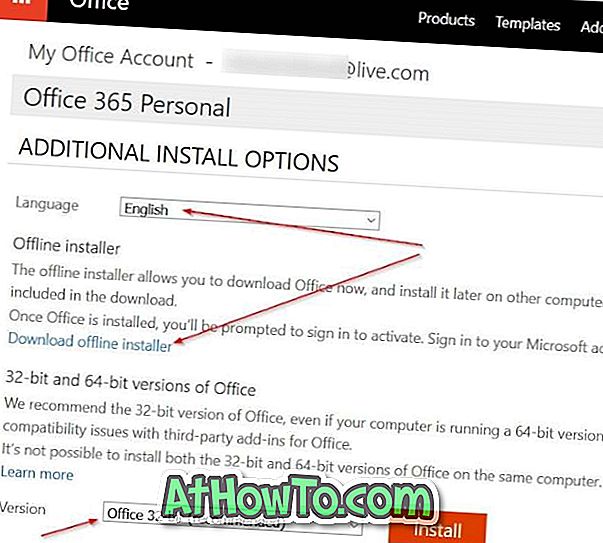
So installieren Sie Office 365 mithilfe des Offline-Installationsprogramms
Das Offline-Installationsprogramm von Office 365 ist in einer IMG-Datei gepackt. Um das Office-Installationsprogramm ausführen zu können, müssen Sie die .img-Datei bereitstellen. Sowohl Windows 8.1 als auch Windows 10 unterstützen standardmäßig ISO- und IMG-Dateien. Dies bedeutet, dass Sie ISO / IMG-Dateien in Windows 10 / 8.1 mounten können, ohne dass dazu Software von Drittanbietern erforderlich ist.
So stellen Sie die IMG-Datei in Windows 10 / 8.1 bereit
Schritt 1: Navigieren Sie zu dem Laufwerk oder Ordner, in dem sich Ihr Office 365-Offlineinstallationsprogramm (IMG) befindet.
Schritt 2: Klicken Sie mit der rechten Maustaste auf die .img-Datei, und klicken Sie dann auf die Option Mount, um die IMG-Datei bereitzustellen. Sie sollten jetzt das Office 365-Installationsprogramm anzeigen und von dort starten können.
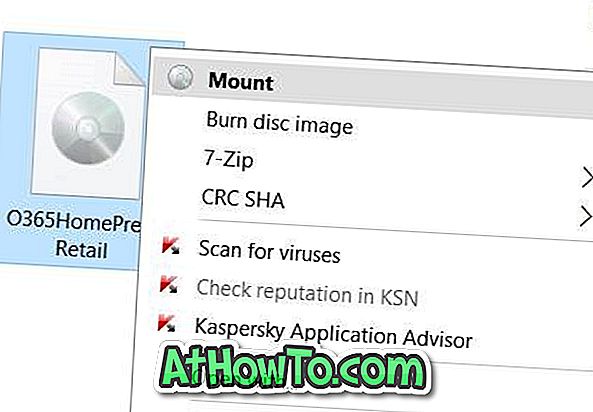
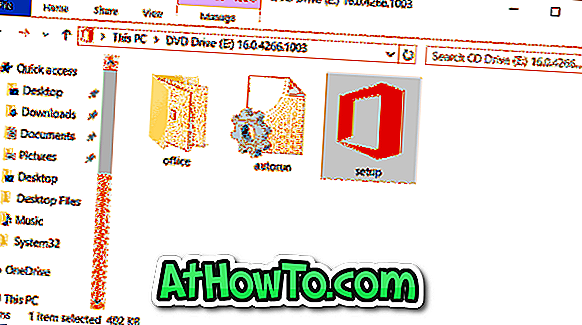
Schritt 3: Starten Sie das Setup und befolgen Sie die Anweisungen auf dem Bildschirm, um Office 365 zu installieren. Nach der Installation können Sie sich mit Ihrer E-Mail-ID (die Sie zum Abonnieren von Office 365 verwendet haben) anmelden, um Ihre Kopie von Office 365 zu aktivieren.
Wenn Sie Windows 7 verwenden, müssen Sie eine Drittanbieter-Software verwenden, um die .IMG-Datei einzuhängen. In unserer Anleitung zum Einhängen einer ISO / IMG-Datei in Windows 7 finden Sie schrittweise Anweisungen.














